
Це програмне забезпечення буде підтримувати ваші драйвери та працювати, тим самим захищаючи вас від поширених помилок комп’ютера та відмови обладнання. Перевірте всі свої драйвери зараз у 3 простих кроки:
- Завантажте DriverFix (перевірений файл завантаження).
- Клацніть Почніть сканування знайти всі проблемні драйвери.
- Клацніть Оновлення драйверів отримати нові версії та уникнути несправностей системи.
- DriverFix завантажив 0 читачів цього місяця.
iTunes є однією з найпопулярніших мультимедійних платформ у світі, і хоча це продукт Apple, він також доступний для користувачів операційних систем Windows, і Windows 10 не відрізняється. Отже, якщо ви хочете використовувати iTunes у Windows 10, ось все, що вам потрібно знати про завантаження iTunes, імпорт медіа та покупку з iTunes Store на комп’ютері з Windows 10.
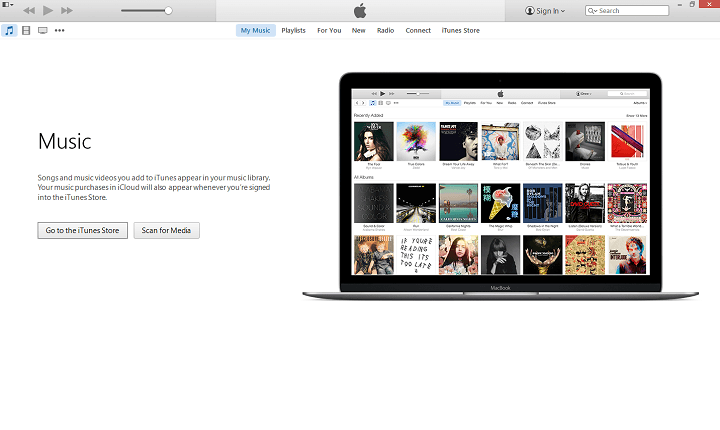
Як встановити iTunes на Windows 10
Незалежно від того, чи встановлюєте ви iTunes вперше, або оновлюючи його, метод той самий. Просто завантажте інсталяційний файл, і якщо ви встановлюєте його вперше, він зазвичай встановлюється на вашому комп’ютері, інакше він просто оновить поточну версію iTunes, встановлену на вашому ПК з Windows 10. Ось саме те, що вам потрібно зробити:
- Перейти до цієї адреси: www.apple.com/itunes.
- Клацніть синій Завантажте iTunes вгорі праворуч.
- Клацніть на Скачати зараз кнопку.
- Натисніть на завантаження, як тільки воно завершиться, щоб запустити програму встановлення. Завантаживши програму встановлення, просто запустіть її та дотримуйтесь подальших інструкцій із встановлення.
Ось і все, тепер у вас на комп’ютері встановлена остання версія iTunes. Дотримуйтесь подальших інструкцій з цієї статті, щоб дізнатись, як створити ідентифікатор Apple, імпортувати музику, підписатися на послуги тощо.
Як створити ідентифікатор Apple для iTunes у Windows 10
Якщо ви не використовуєте власну музику, вам доведеться створити ідентифікатор Apple, щоб купувати музику, фільми та програми з iTunes. Отже, якщо у вас ще немає ідентифікатора Apple, ви можете створити його через iTunes на ПК з Windows 10. Ось що вам потрібно зробити:
- Натисніть кнопку Увійти вгорі праворуч на екрані, поруч із рядком пошуку.
- Вас попросять увійти в систему або створити свій ідентифікатор Apple, тому просто натисніть Створіть Apple ID кнопку внизу.
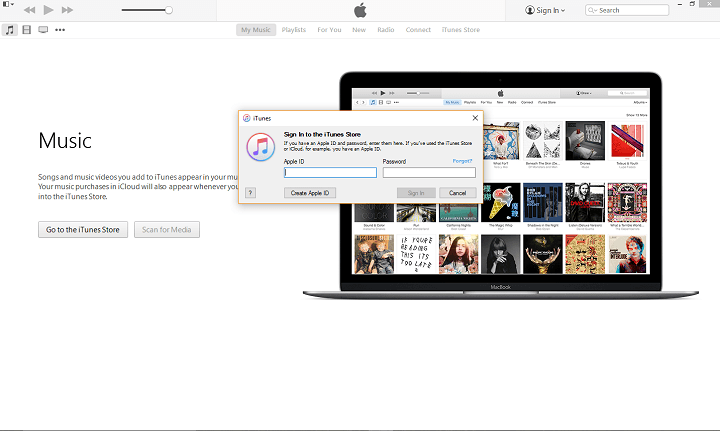
- Клацніть Продовжуйте на наступному екрані, а потім Погодьтеся до умов.
- Введіть необхідну інформацію, включаючи адресу електронної пошти, питання безпеки та пароль. За бажанням додайте додаткову адресу електронної пошти та підпишіться на розсилки. Клацніть Продовжуйте коли закінчите.
- На наступному екрані введіть адресу виставлення рахунку та надайте інформацію про оплату кредитною карткою. Клацніть Створіть Apple ID внизу праворуч.
- Перевірте повідомлення електронної пошти для підтвердження та натисніть посилання, яке надається, щоб завершити процес.
Якщо ви хочете купувати та завантажувати програми з магазину, вам доведеться також додати свою платіжну інформацію. Ось як це зробити:
- Клацніть піктограму Apple ID у верхній правій частині екрана, увійдіть у систему та натисніть Інформація про рахунок.
- У розділі "Підсумок ідентифікатора Apple" ви знайдете платіжну інформацію. Клацніть на Редагувати кнопку.
- На наступному екрані виберіть спосіб оплати, введіть потрібну інформацію та натисніть Готово внизу праворуч.
Тепер ви налаштували свій ідентифікатор Apple і готові використовувати продукти Apple на комп’ютері з Windows 10.
Як імпортувати музику та відео у iTunes у Windows 10
Вам не потрібно купувати кожну пісню в iTunes Store, оскільки ви можете імпортувати свою власну. Щойно ви вперше запустите iTunes, він попросить вас відсканувати мультимедіа, і якщо ви оберете цю опцію, він включить усі медіафайли з вашого комп’ютера у ваш програвач iTunes. Якщо ви хочете поки що пропустити це і зробити це пізніше, ось як імпортувати ваші медіафайли в iTunes:
- Клацніть Файл в меню у верхній частині вікна iTunes
- Клацніть Додати папку в бібліотеку...
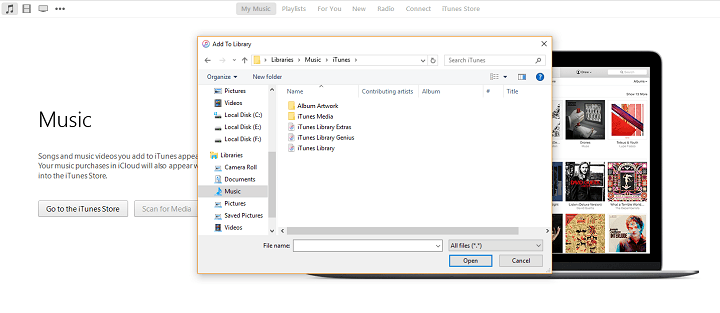
- Просто перегляньте папки та додайте потрібну музику (зробіть те саме для відео та інших носіїв).
Як придбати в iTunes Store у Windows 10
Звичайно, однією з основних цілей програми iTunes, крім прослуховування музики та перегляду фільмів, є покупка музики та фільмів та телешоу. Але перед тим, як ми почнемо, вам потрібно переконатися, що ваш ідентифікатор Apple підтвердив платіжну інформацію, якщо ні, просто виконайте дії, наведені вище, і як тільки ви все завершите, ви готові до покупки.
Ось як придбати потрібний медіа у iTunes:
- Відкрийте iTunes і перейдіть до iTunes Store.
- Якщо ви хочете придбати деякі з пропонованих товарів у магазині, просто натисніть на них, інакше знайдіть свою улюблену пісню, фільм чи телешоу.

- Знайшовши те, що ви хочете придбати, натисніть на ціну, і вас попросять ввести ваш ідентифікатор Apple.
- Введіть свій ідентифікатор Apple, виконайте подальші інструкції та завершіть покупку.
- Щойно ви придбаєте товар, він з’явиться у вашій бібліотеці iTunes, точніше він буде доступний у розділі «Моя музика», «Мої фільми» або «Мої телешоу».
Тепер ви знаєте майже все про встановлення та використання iTunes на комп’ютері з Windows 10. Скажіть нам у коментарях, який сервіс ви віддаєте перевагу більше, iTunes чи Groove Music?
Читайте також: Виправлення: Медіаплеєр Windows 10 не буде копіювати музику в Windows 10


